La forma más efectiva de clasificar nuestras imágenes con Lightroom es el uso de palabras clave. Con ellas etiquetamos las fotos asociándolas a términos descriptivos y temáticos. Ligthroom nos va permitir ver agrupadas todas las fotos que tienen asociada una determinada palabra clave, con lo que podemos separar temáticamente las fotos.

Cada imagen puede tener asociadas tantas palabras clave como deseemos, pudiendo clasificar cada foto según diferentes criterios temáticos (por ejemplo, especie, hábitat, estación, etc.).
El importancia de las palabras clave como principal elemento de catalogación deriva de que forman parte los metadatos estándar IPTC y XMP que se incrustan en las imágenes, tanto en los archivos originales (RAW) como los formatos derivados que obtengamos (JPEG, TIFF, etc.) y estarán disponibles para otras aplicaciones de catalogación que podamos utilizar.
El panel de palabras clave (Keyword tags) situado en la parte izquierda de la pantalla permite ver las palabras clave y “navegar” temáticamente por las imágenes. Es posible hacer “anidaciones” de forma que se facilita la creación de una estructura temática similar a la que puede ofrecer un sistema de carpetas pero con la capacidad de que cada fotografía puede estar en múltiples puntos de dicha estructura sin que le fichero esté físicamente duplicado.
Con este sistema podemos crear árboles de palabras clave que nos permiten ir desplegando temas jerarquizados. Por ejemplo, FAUNA > Aves > Rapaces > Buitre leonado. Estaremos desplegando “carpetas virtuales” con todas las imágenes asociadas, hasta llegar al último nivel, que mostrará sólo las imágenes de buitres leonados. Si nos quedamos en el nivel “Aves” veríamos todas las etiquetadas como aves, entre ellas, los buitres.
La creación de nuevas palabras clave se hace pulsando en el símbolo + situado junto al nombre del panel, esto abre el panel de creación de palabras clave.
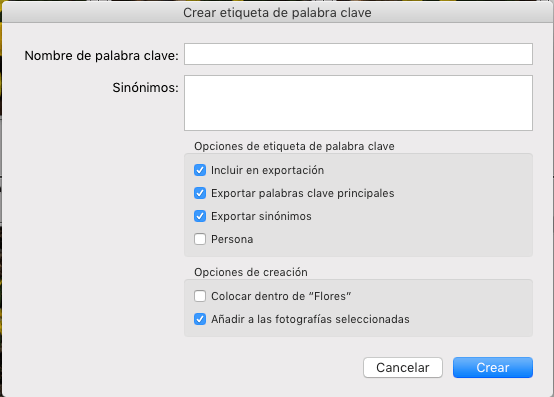
Una vez creadas podemos ir incluyendo unas dentro de otras simplemente arrastrándolas. Para asociar una imagen o grupo de imágenes a una palabra clave la operación consiste en seleccionar y arrastrar las miniaturas a la palabra clave. Otra forma es utilizar el panel de edición de palabras clave “Keywording” situado a la derecha de la pantalla, donde podemos escribir la palabra o palabras que queremos asociar de forma rápida y sencilla.
También es posible añadir palabras clave a las fotos en el momento de la importación, siempre que todas las imágenes que vamos a descargar o añadir al catálogo deban tener asociadas las mismas palabras clave. Si no es así, mejor añadirlas posteriormente desde el módulo de Biblioteca.


Hola Fernando. Me alegro de saludarte. Nos conocimos hace algún tiempo en un curso de Imatch que diste en Barcelona.
Uno de los handicap que tengo desde hace varios años a la hora de decidir que sistema de clasificación usar viene a colación de este Post; “Añadir palabras clave”.
– El Lightroom almacena los campos IPTC en el fichero sidecar XMP
Hola Fernando. Encantado de saludarte. nos conocimos en un curso de Imatch que impartiste en Barcelona.
Llevo dos años sin acabar de decidir que software de clasificación utilizar “definitivamente” precisamente por el handicap que supone la incorporación de palabras claves en campos IPTC´s.
Perdón. Parece ser que el guión sube el comentario y no puedo borrar. Bueno sigo con el asunto:
Decía que LightRoom almacena las palabras claves en los campos IPTC y estos los guarda en un fichero sidecar (XMP).
A mi, personalmente arrastrar este fichero sidecar no me pone en absoluto por los problemas logísticos que acarrea además de no ser leidos por todos los softwares.
Esto pasa si trabajamos con archivos RAW a excepción del DNG en mi cso utilizo ficheros NEF. De momoento convertir los ficheros NEF a DNG no lo contemplo porque aunque parece ser que no es apreciable la realidad es que no se convierte el 100×100 de la información (temperatura color, etc.).
¿Estoy equivocado?,¿Puedes aportar alguna solución o avance al respecto?
Gracias, perdola el lio y un saludo.
Hola Fernando, el panel de palabras clave (Keyword tags)de la parte izquierda de pantalla, debajo de colecciones, carpetas, etc., ¿lo han eliminado con la versión 2 de lightroom? o es una opción de vista que no consigo. En la versión 1.3.1 lo tenía por defecto, como lo hago?
Un saludo y muchas gracias.
Hola Gines,
El panel ha cambiado de lugar ahora esta en la columna derecha del modulo Library (Biblioteca). Funciona un poco distinto para ver las fotos cin una palabra clave debes puldsa en una flecha que verás a la derecha y que aparece al pulsar sobre una palabra clave.
Saludos,
Fernando
Hola Fernando, ante todo gracias por este blog que nos ayuda a comprender este entorno y que intento adoptar para mis trabajos fotográficos.
Hasta ahora utilizo Photoshop CS3 y mediante Bridge tengo catalogadas, (palabras claves, lugares, destacadas, etc.), una gran cantidad de fotos y mi duda es si es posible incorporar automáticamente toda esa información al pasar a Lightroom, ya que el hacerlo manualmente sería un trabajo bastante pesado.
Un saludo y gracias por tu ayuda.
Antonio Sánchez
Hola Antonio,
Todo el trabajo de palabras clave se guarda en los ficheros XMP si importas las imágenes a Lightroom las verás. Lo campos del IPTC como descriociones, lugares copyright etc, lo mismo deberias verlos.
Saludos,
Fernando Ortega
Hola Fernando,
nos conocimos en el último curso de LR que diste en Barcelona. Te acordarás de mi porque era el que estaba trabajando con ExpressionMedia. Mi duda es que estoy haciendo la migración a LR pero en Expression hay un apartado en la sección de Anotaciones llamado “Personas” y que LR no reconoce. ¿Existe algún modo de automatizar esto sin tener que copiar/pegar todos los nombres de personas a Keywords? Gracias!
Hola Fernando:
Lo primero gracias por el esfuerzo y la claridad de todos tus artículos. He leído en este en concreto que LR es capaz de anidar las palabras clave, pero no encuentro la forma. Tengo la versión 2.3. Además tengo una colección ya catalogada mediente FotoStation, en formato IPTC, y querría saber si tienes alguna experiencia a la hora de importar estas palabras clave.
Gracias y sigue con el trabajo, es impresionante. Un saludo.
Daniel
hola fernando gracias por la clase